от Суприя Прабху
OneDrive на Microsoft е приложението, което позволява на потребителите да съхраняват своите данни в облак, които могат да се използват безплатно или с абонамент за Microsoft 365. OneDrive също така позволява да архивирате вашите данни чрез синхронизиране на вашия компютър. Приложението OneDrive е предимно предварително инсталирано в повечето компютри в днешно време. Някои от потребителите се объркват как да влязат / да излязат от приложението OneDrive в тяхната система. Но не се притеснявайте, ако и вие сте един от тях, тази публикация ще ви покаже как да излезете от приложението OneDrive в Windows 11/10.
Как да излезете от приложението OneDrive (Прекратяване на връзката с компютър) в Windows 11/10
ЗАБЕЛЕЖКА:- Уверете се, че приложението OneDrive е синхронизирано успешно във вашата система.
Стъпка 1: Щракнете OneDrive икона на приложението в системната област / лентата на задачите в десния край, както е показано по-долу.
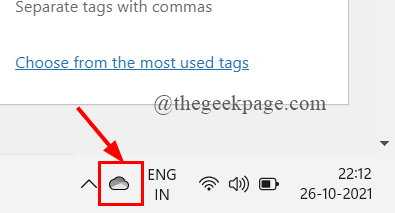
Стъпка 2: След това щракнете върху Помощ и настройки бутон в приложението OneDrive.
Стъпка 3: Изберете Настройки от списъка, за да отворите прозореца с настройки, както е показано по-долу.

Стъпка 4: Изберете Сметка раздел и щракнете върху Прекратете връзката с този компютър бутон, както е показано на екранната снимка по-долу.
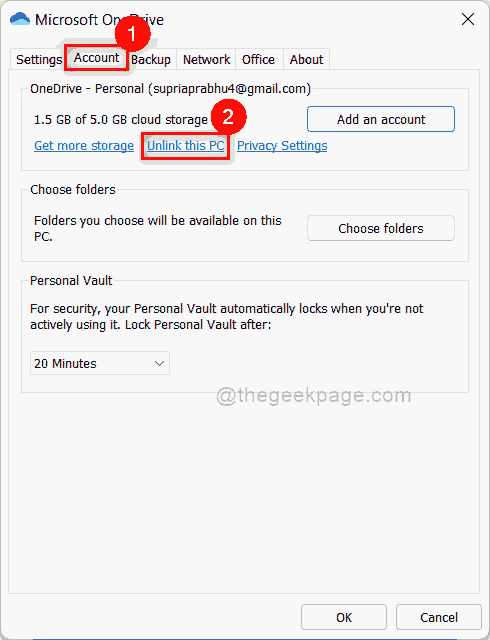
Стъпка 5: Щракнете Прекратяване на връзката с акаунта бутон в изскачащия прозорец, както е показано.
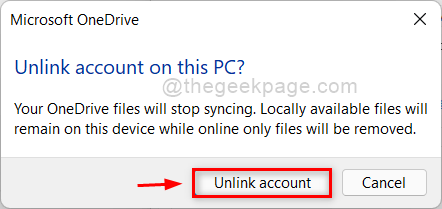
Стъпка 6: След това можете да затворите прозореца за настройка на Microsoft OneDrive, който се появява веднага след прекратяване на връзката на акаунта.
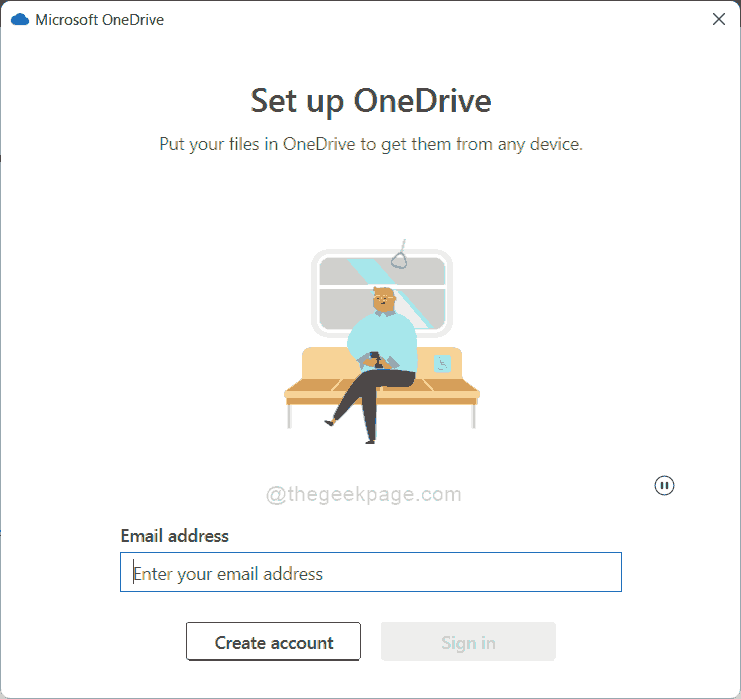
Това е всичко.
Надявам се тази публикация да е била информативна.
Благодаря ви, че четете!

